在学习渗透中所利用的一种软件
感觉很厉害,所以学习一下
遇到的问题
刚开始没有maltego实体工具,就绝望。然后搜索查看了到这个
这是由于安装Maltego后,没有安装默认的Tranform组件。需要在Maltego启动界面的右侧的Transform Hub中,单击Standard Transforms CE
然后安装就显示了
基础
更新
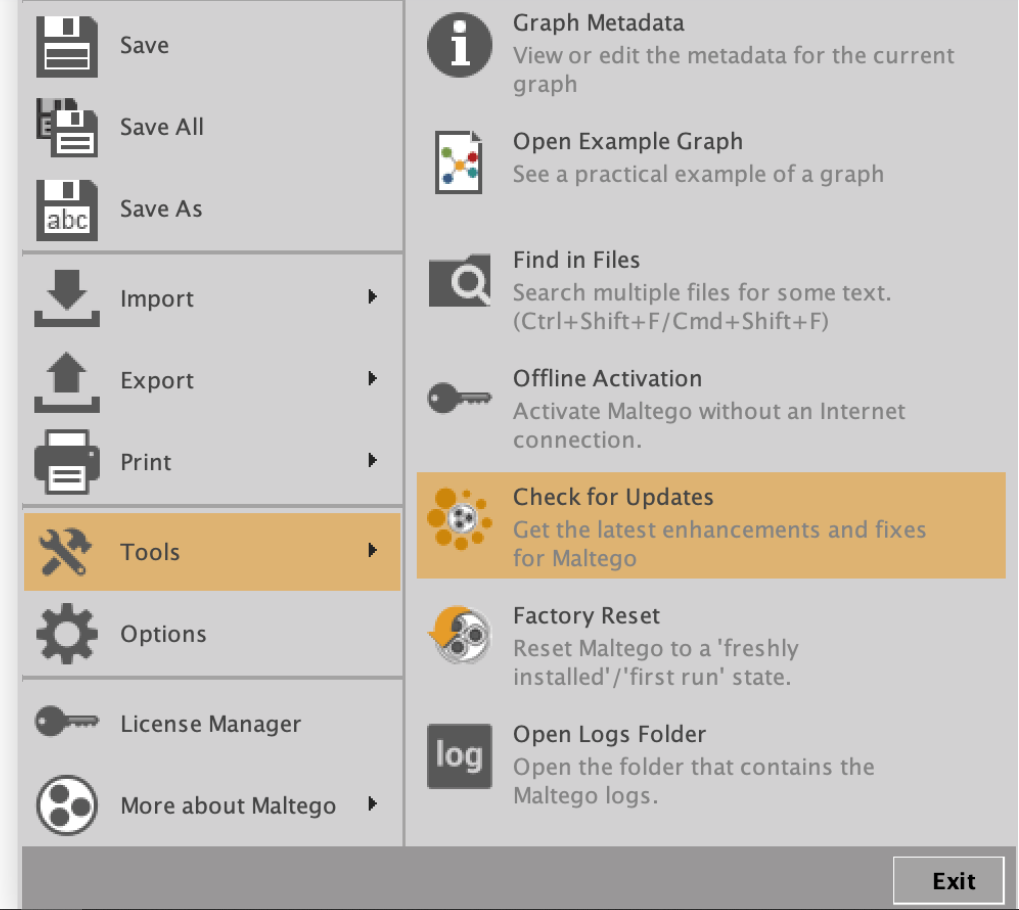
或者
maltego -ufile:/path/to/updates.xml.gz
创建图
第一种

第二种

第三种
ctrl+t
Enity Palette
Maltego 中的 Entities 用于表示不同类型的信息,并在图形上表示为节点。您在 Maltego 客户端中可用的所有 Entities 都将在 “Entity Palette” 中找到,默认情况下,该选项板位于图形的左侧。面板中的实体分为几类,主要类别为 “ Infrastructure ” * 和 “ *Personal。
在继续之前,应先了解实体的三个方面:
类型:这是实体表示的信息的类型
值:这是实体的主要信息字段,并且始终显示在图形上:
属性:这些是实体的其他信息字段
添加实体
拖动到空白页面
编辑实体
双击头像,或者双击实体的文字以达到编辑目的
实体详细信息窗口

可以通过选择本地文件或指定文件的 URL,该文件将由 Maltego 客户端获取。
也可以通过将文件附件从文件管理器拖放到图形上的实体上来将其添加到实体上。
在 Maltego 图上,显示了一个实体附带有一个带有回形针图标的文件,该文件显示在该实体图标的左侧,如下图所示:
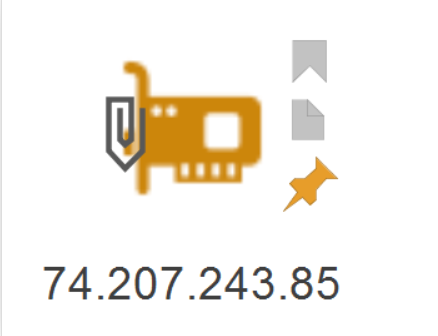
然后有个note这是一个注释的地方
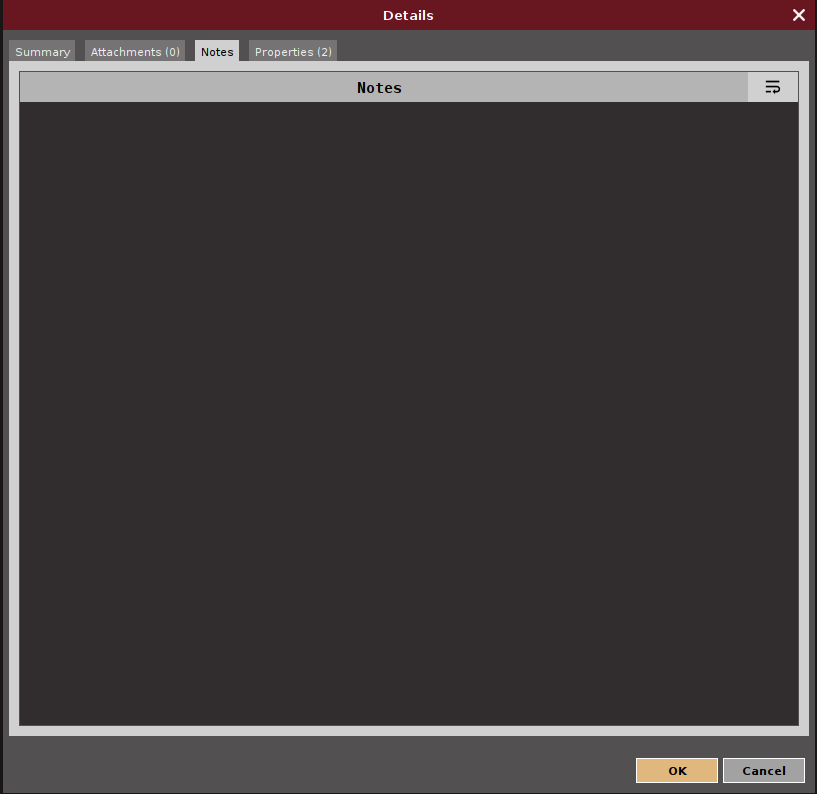
在 Maltego 图表上,带有注释的实体可以通过 “实体” 图标右侧的黄页图标来标识,如下所示。双击黄页图标将在图形的对话框中显示注释,如下所示。通过单击对话框右上角的 [ X ],可以再次关闭此对话框
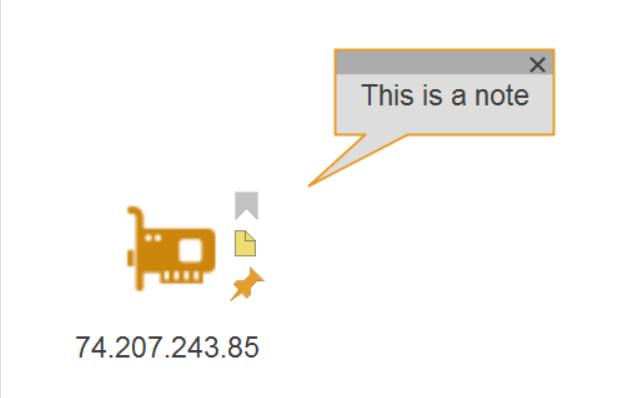
Properties
这是一个显示了实体所包含的不同属性的键值对列表。实体属性的值也可以在此窗口中进行编辑。
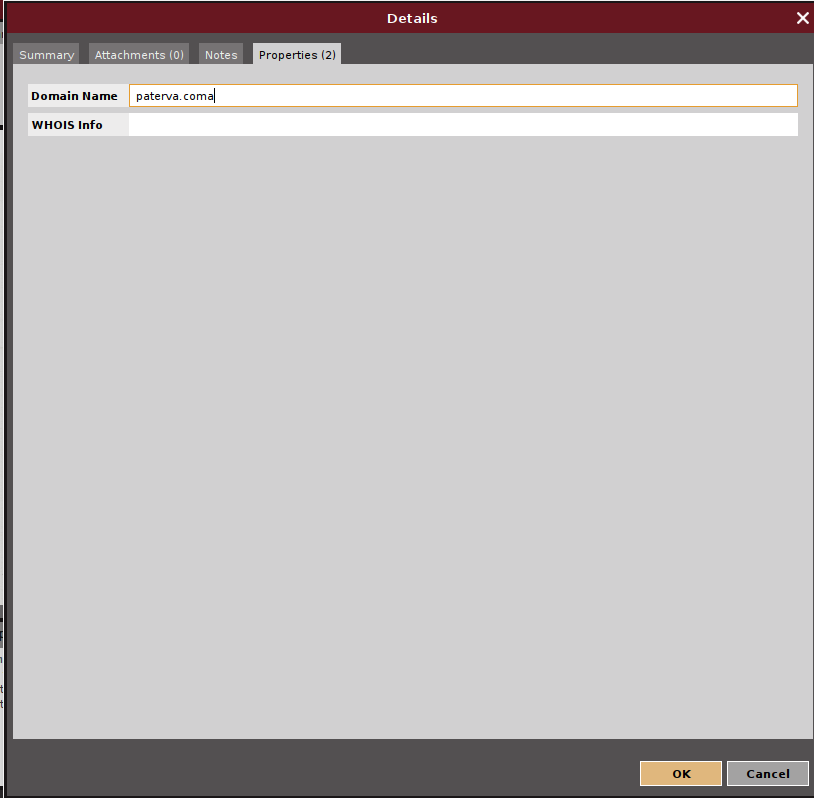
多个实体
用鼠标在要选择的实体周围拖动一个块,同时保持单击鼠标左键的状态。
选择后,节点将突出显示
一次选择多个实体
Shift + 左键单击,然后多次选中
平移
右键按住然后移动
缩放
ctrl加滑轮
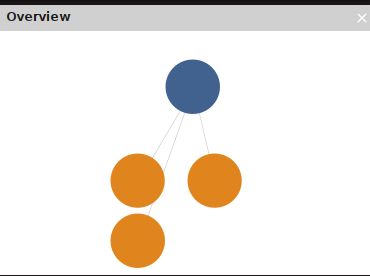
这里是简略图
动作栏
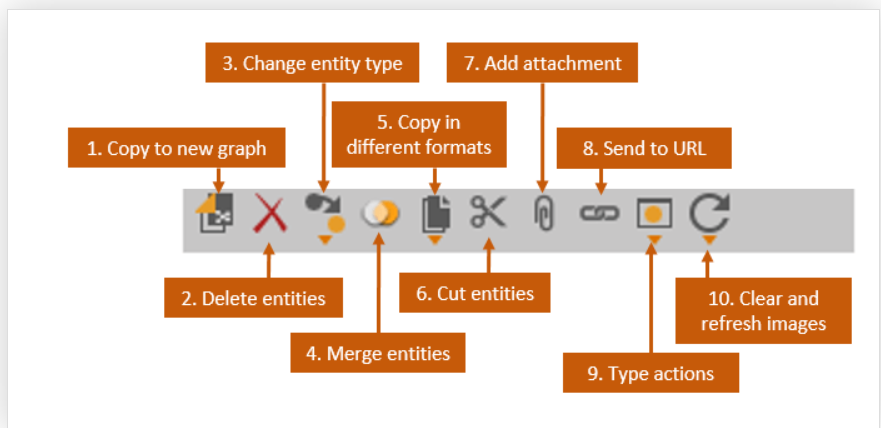
-
复制到新图:将当前选择复制到新图。
-
删除实体:删除所选实体。也可以使用键盘上的 Delete 键完成此操作。
-
更改实体类型:打开一个下拉菜单,其中包含 “实体” 面板中的所有实体。从下拉列表中选择一个实体会将所有选择的实体更改为该实体类型
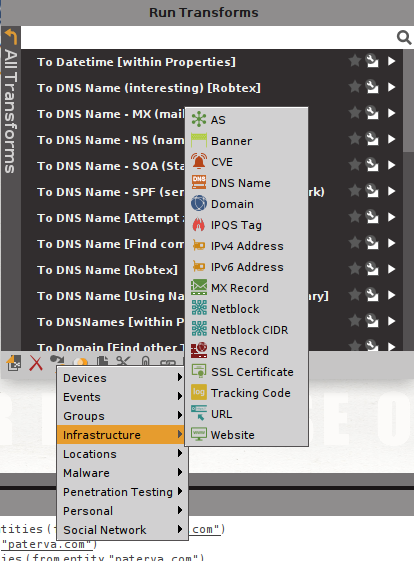
合并实体:使用来自所有合并实体的属性创建单个实体。单击 “ * *合并” ** 操作将打开一个窗口,该窗口用于选择合并的主要实体。主实体将优先于其他实体,并且其实体类型将用于新合并的实体。
不同格式复制:以不同格式复制图形选择。每种格式如下所述:
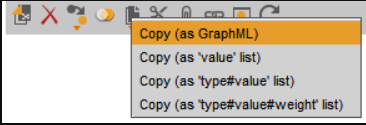
复制(作为 GraphML):将图形复制为基于 XML 的图形格式。此格式将包含有关实体的信息以及您选择的实体之间的链接。
复制(作为 “值” 列表):复制图形上当前所选实体的列表。该列表仅包含实体的值,并且不包含有关图形上实体之间的链接的任何信息。
复制(作为 “类型#值” 列表):复制图形上当前选定的实体以及实体类型的列表。列表中的每个项目的格式均为 “type#value”。该列表不包含有关图形上实体之间的链接的任何信息。
复制(作为 “类型#值#权重” 列表):复制当前在图形上选择的实体以及实体类型和权重的列表。列表中的每个项目都将采用以下格式:“类型#值#重量”。该列表不包含有关图形上实体之间的链接的任何信息。
-
剪切实体:将选择的实体剪切到剪贴板。
-
* *添加附件: ** 将文件附加到实体。单击此按钮将打开一个窗口,以选择要附加的文件:
-
发送至 URL:在 Maltego 中打开 “开发人员友好” 功能。它采用图形的选定段,并将混合 GraphML / XML POST 到页面,然后返回 URL,Maltego 将在浏览器中打开该 URL。没有提供任何文档,因为它仅用于演示目的。
-
* *输入操作: ** 快速在 Google 或 Wikipedia 中搜索实体值。运行键入操作时,将打开默认的 Web 浏览器,并在此处进行搜索。
-
清除并刷新图像:重新获取图形上所有下载的图像。
Maltego运行 Transform
这个是transform进度

按掉x就是取消

运行多个 Transform 时,可以单击 Transform 进度以查看当前正在运行哪个 Transform
在 Maltego XL 中,一次最多可以运行 10 个转换,而对于其他客户端版本,一次最多可以运行 5 个。其他转换将排队等待,直到较早的转换完成。
Maltego的标签选项

进行快速选择工作位置
左右是切换
当选项卡超出显示的数量时,其他选项卡将不会显示。上图中的前两个按钮使您可以在未显示的选项卡中左右滚动。
Maltego侧栏
这个真的很难,对我这个英语渣渣来说,哈哈哈

1.全屏模式 快捷键 alt+enter 全屏或者退出全屏
2.锁定布局,无论怎样变化在锁定后,解锁还是锁定前的样子
3.这个看不懂啥意思。。。
版式:
4.块布局
在此布局中,使用以下规则显示节点:
- 最低级别显示在一个块中
- 按实体类型排序,然后按实体权重排序
左上是最高的,右下是最低的实体权重
5.分层布局
基于树的布局

6.圆形布局
在图形中最中心的节点(例如,大多数链接)出现在圆圈中间,其他节点则散布在其周围。

7.有机布局
这个好用,可以进行查看哪个关系远近
节点紧密地打包在一起,以使每个实体与所有其他实体之间的距离最小。实体之间的距离越近,它们之间的连接越紧密。

8.互动有机
类似于自然布局,实体的位置取决于他们与图的其余部分的连接方式
有机和互动有机之间的两个区别是:
自己总结的:
1.返回新实体只是与实体的联系,而不是整个图的刷新和移动
2.不像有机那么紧密
9.冻结图
就是暂停他,然后延迟布局。
10.刷新图
冻结图形并返回新实体时启用。可以手动刷新图形布局。
离谱,哈哈哈哈
接下来是view
11. 普通视图
该视图是默认视图
12. 多样化的
根据实体具有的传入链接的数量来调整实体的大小,而且还可以查看祖父母关系。。。
可以强调不同于相关的IP地址
13. 所有链接的大小
实体具有的链接越多,则在图表上的链接就越大

4. 传入链接的球大小
实体的大小取决于其具有的传入链接的总数。实体具有的传入链接越多,则其在图表上的尺寸越大

15. 传球链接的球尺寸
与14相反

16. 球的等级
根据自身的链接数及其邻居的链接总和来确定实体的大小
17. 球的重量
根据实体的权重确定实体的大小

18. 列表视图
这个好用,哈哈哈
一种以表格形式查看图形信息的方式。列表视图的行为与实体视图相同。
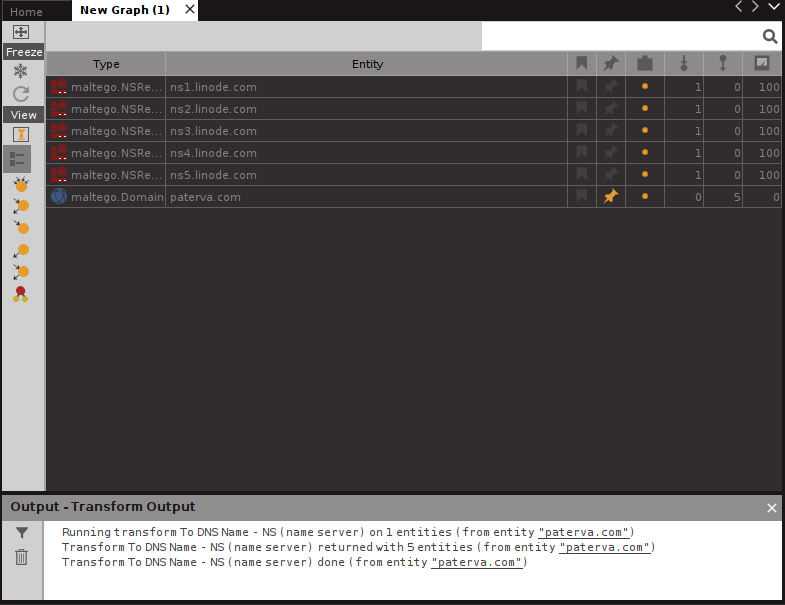
选项菜单
这些设置都是默认的,还是不要动为好,除非需求大,就可以调整java选项的最大内存容量
文件
选择是否使用 Maltego 图形文件保存图形中的图像,取消会增加脱机支持和宽带的使用率
显示
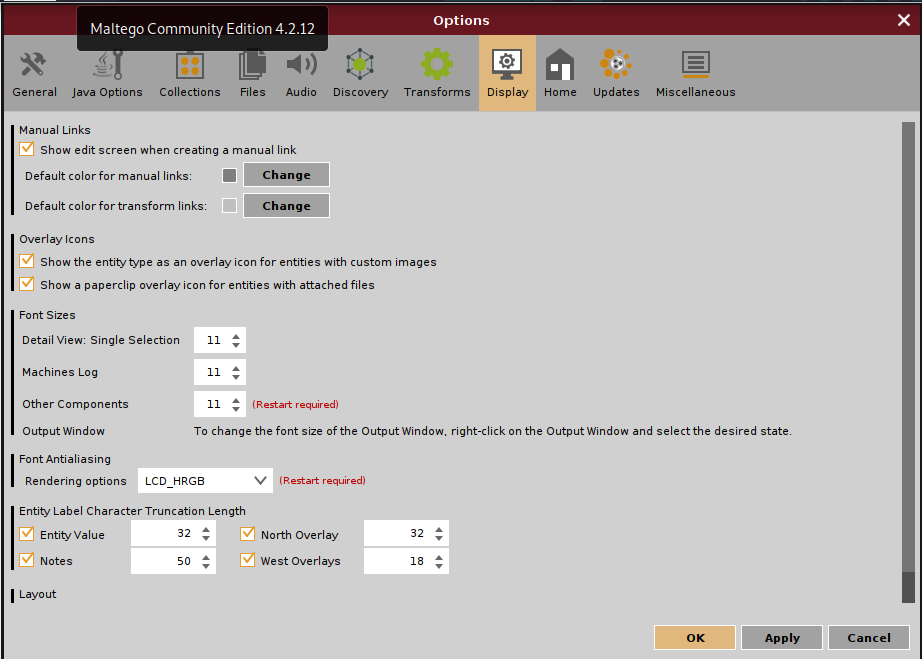
可以配置各种设置来调整 Maltego 客户端的用户界面
第一个设置
**手动链接 **
第一个设置允许选择在创建新的手动链接时是否应打开 “ 编辑属性” 对话框
默认颜色是两种不同的灰色阴影
叠加图标
第一个项可以选择是否为具有自定义图像图标的实体覆盖实体类型图标
第二个项允许您选择添加附件时是否显示此回形针图标

字体

嗯、。。这个软件刚开始打开真的很小。。设置一下很有必要的
第一个选项设置点击实体右下角具体信息的字体
下一个选项是选择 窗口日志的字体大小

更改 “ 其他组件” 字体字段将调整 Maltego 客户端用户界面中的所有其他文本,但是得重启才会生效。
也可以通过右键看分析时增大或者缩小文字
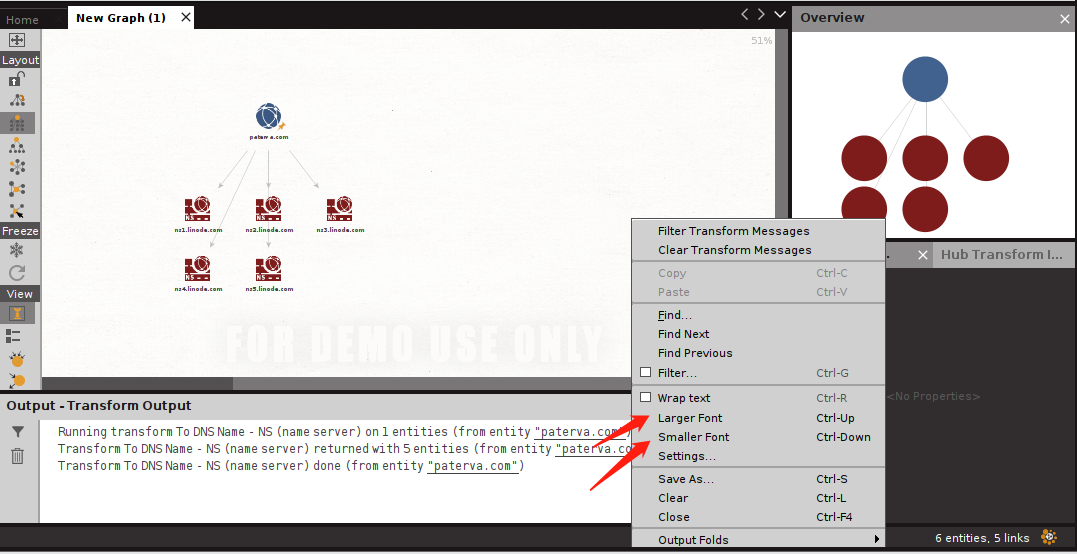

上面这个是对更改用于在 Maltego 图形上呈现文本的抗锯齿。但在进行任何更改之前,需要重新启动 Maltego 客户端。
实体标签长度
这个是说最大的实体标签长度,默认32,如果超过了,就会省略,但也可以双击名字进行全部查看
主页

选择是否要在启动 Maltego 客户端时自动打开主页
肯定要的
更新

选择是否要让 Maltego 客户端自动检查更新
其他

选择将错误报告自动发送给maltego
就像linux的sosreport